Kā labot Jums nav atļaujas saglabāt šajā vietā operētājsistēmā Windows

Kad Windows parāda kļūdu “Jums nav atļaujas saglabāt šajā vietā”, tas neļaus jums saglabāt failus vajadzīgajās mapēs.
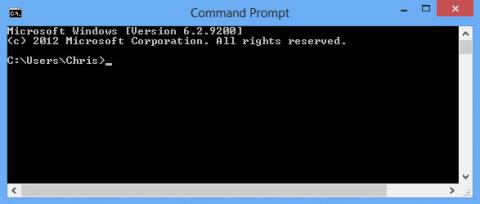
Iespējams, esat dzirdējuši par komandu uzvedni — noderīgu Windows rīku, kas ļauj ātri veikt komandrindas uzdevumus. Nospiežot tikai dažus tastatūras taustiņus, varat mainīt iestatījumus, pārbaudīt informāciju... parastajos Windows logos nenoklikšķinot vairākas reizes.
Tomēr, ja jums ir nepieciešams koplietot komandu uzvednes izvadi forumos vai vēlaties to saglabāt kļūdu salīdzināšanas nolūkos, kopēšana būs nedaudz sarežģīta. Tālāk ir sniegts triks, kas palīdzēs saglabāt komandu uzvednes izvadi kā teksta failu.

Komandu uzvedne palīdz ātrāk veikt daudzas darbības
Tas ir ļoti vienkārši, jums tikai jāievada teksta gabals pirms komandrindas. Piemēram, ja vēlaties palaist komandu ipconfig, lai skatītu tīkla informāciju. Parasti komandu uzvednē ierakstāt ipconfig, un informācija tiks parādīta, bet vienkārši aizveriet logu un viss tiks zaudēts. Lai saglabātu šo informāciju kā tekstu, ierakstiet tālāk norādītajā formātā.
ipconfig > NetworkInfo.txt
Ievadot teksta faila nosaukumu bez saglabāšanas vietas, fails pēc noklusējuma tiks saglabāts mapē C:\Users\USERNAME . Ja vēlaties īpaši norādīt mapi, kurā saglabāt failu, ierakstiet, piemēram, zemāk.
ipconfig > C:\Users\LIETOTĀJVĀRDS\Desktop\NetworkInfo.txt
Jūs neredzēsit izvades saturu komandu uzvednes logā, bet tas viss parādīsies teksta failā. Ja vēlaties pievienot izvadi esošam failam, izmantojiet tālāk esošo veidlapu.
ipconfig >> NetworkInfo.txt
Izmantojot simbolu ">", failā tiks ievietots otrais izvades saturs, nevis pārrakstīts esošais saturs.
Tādā veidā lietotāji var viegli salīdzināt komandu izvadi pirms un pēc izmaiņām, saglabāt dažus sistēmas parametrus vai vienkārši meklēt datus. Šis triks ļoti noderēs tiem, kam bieži nākas strādāt ar Command Prompt.
Kad Windows parāda kļūdu “Jums nav atļaujas saglabāt šajā vietā”, tas neļaus jums saglabāt failus vajadzīgajās mapēs.
Syslog Server ir svarīga IT administratora arsenāla sastāvdaļa, it īpaši, ja runa ir par notikumu žurnālu pārvaldību centralizētā vietā.
Kļūda 524: iestājās taimauts ir Cloudflare specifisks HTTP statusa kods, kas norāda, ka savienojums ar serveri tika slēgts taimauta dēļ.
Kļūdas kods 0x80070570 ir izplatīts kļūdas ziņojums datoros, klēpjdatoros un planšetdatoros, kuros darbojas operētājsistēma Windows 10. Tomēr tas tiek parādīts arī datoros, kuros darbojas operētājsistēma Windows 8.1, Windows 8, Windows 7 vai vecāka versija.
Nāves zilā ekrāna kļūda BSOD PAGE_FAULT_IN_NONPAGED_AREA vai STOP 0x00000050 ir kļūda, kas bieži rodas pēc aparatūras ierīces draivera instalēšanas vai pēc jaunas programmatūras instalēšanas vai atjaunināšanas, un dažos gadījumos kļūdas cēlonis ir bojāts NTFS nodalījums.
Video plānotāja iekšējā kļūda ir arī nāvējoša zilā ekrāna kļūda. Šī kļūda bieži rodas operētājsistēmās Windows 10 un Windows 8.1. Šajā rakstā ir parādīti daži veidi, kā novērst šo kļūdu.
Lai paātrinātu Windows 10 sāknēšanu un samazinātu sāknēšanas laiku, tālāk ir norādītas darbības, kas jāveic, lai noņemtu Epic no Windows startēšanas un neļautu Epic Launcher palaist operētājsistēmā Windows 10.
Failus nevajadzētu saglabāt darbvirsmā. Ir labāki veidi, kā saglabāt datora failus un uzturēt kārtīgu darbvirsmu. Nākamajā rakstā tiks parādītas efektīvākas vietas, kur saglabāt failus operētājsistēmā Windows 10.
Lai kāds būtu iemesls, dažreiz jums būs jāpielāgo ekrāna spilgtums, lai tas atbilstu dažādiem apgaismojuma apstākļiem un mērķiem. Ja jums ir nepieciešams novērot attēla detaļas vai skatīties filmu, jums jāpalielina spilgtums. Un otrādi, iespējams, vēlēsities arī samazināt spilgtumu, lai aizsargātu klēpjdatora akumulatoru.
Vai jūsu dators nejauši pamostas un tiek parādīts logs ar uzrakstu “Pārbauda atjauninājumus”? Parasti tas ir saistīts ar programmu MoUSOCoreWorker.exe — Microsoft uzdevumu, kas palīdz koordinēt Windows atjauninājumu instalēšanu.








